Comment convertir des fichiers compatibles avec VLC en fichiers MP3 ?
Par Pierre Dubois • 2025-08-21 11:33:26 • Solutions éprouvées
MP3
- Télécharger Télécharger
- 1. Convertir Autre Format en MP3+
-
- 1.1 Convertir WAV en MP3
- 1.2 Convertir WMA en MP3
- 1.3 Convertir FLAC en MP3
- 1.5 Convertir AIFF en MP3
- 1.7 Convertir M4P en MP3
- 1.8 Convertir 3GPP en MP3
- 1.9 Convertir MIDI en MP3
- 1.10 Convertir M4R en MP3
- 1.12 convertir CAF en MP3
- 1.17 Convertir Opus en MP3
- 1.18 Convertir WMA en MP3
- 1.19 Convertisseurs Gratuits M4A en MP3
- 1.20 Convertir WAV en MP3
- 1.21 Convertir WMA en MP3
- 1.22 Convertir Flac en MP3
- 1.23 Convertir Audio en MP3
- 1.24 Convertisseurs vidéo en MP3
- 1.26 Convertir messagerie vocale en MP3
- 1.28 Convertir M4A vers MP3 avec et sans iTunes
- 1.30 Convertir de la musique en MP3
- 1.31 Convertir MPEG en MP3 sur Mac/PC
- 1.33 Convertir AAC en MP3
- 1.34 Convertir WMA en MP3 en ligne
- 2. Convertir MP3 en Autre Format+
-
- 2.1 Convertir MP3 en WAV
- 2.2 Convertir MP3 en OGG
- 2.3 Convertir MP3 en AAC
- 2.4 Convertir MP3 en M4R
- 2.5 Convertir MP3 en WMA
- 2.7 Convertir MP3 en M4A
- 2.8 Convertir MP3 en Ringtone
- 2.9 Convertir MP3 en iTunes
- 2.10 Convertir MP3 en FCP
- 2.11 Convertir MP3 en Windows Media Lecteur
- 2.12 Conversion de MP3 en texte
- 2.14 Convertir gratuitement MP3 en AVI
- 3. Outils et Conseils MP3+
-
- 3.1 Convertisseur YouTube en MP3 en ligne
- 3.2 MP3 Convertisseur pour Mac
- 3.3 MP3 Convertisseur
- 3.4 MP3 Lecteur
- 3.5 Best MP3 Lecteurs
- 3.6 MP3 Sites
- 3.7 MP3 Sonnerie Createur
- 3.8 Importer MP3 en YouTube
- 3.9 MP3 Cutter
- 3.10 MP3 Tag Editor
- 3.11 Enregistrer Garageband File en MP3
- 3.13 Supprimer des voix de MP3
- 3.14 Exporter Audacity en MP3
- 3.15 Convertir M4A en MP3 dans Audacity
- 3.16 Solutions pour Convertir Youtube en MP3
- 3.17 Importer des Fichiers WAV sur iTunes
- 3.18 Convertisseurs Gratuits pour MP3
- 3.19 Télécharger MP3 sur iPhone
- 3.20 Alternatives à AllToMP3
- 3.21 Convertisseur en ligne - Convert2MP3
- 3.22 convertisseurs YouTube vers MP3 pour Android
- 3.23 convertisseurs M4A en MP3
- 3.24 Convertir WebM en MP3 avec FFmpeg
- 3.25 Editeurs de balises MP3 gratuits pour Linux
- 3.26 Convertir FLAC en MP3
- 3.27 Transcrire MP3 en texte en ligne
- 3.28 Editeurs MP3 en ligne gratuits
- 4. Convertir Formats Populaires en MP3+
-
- 4.1 Convertir VLC en MP3
- 4.2 Convertir MP4 en MP3
- 4.3 Free MP4 en MP3 Convertisseur
- 4.4 Convertir MOV en MP3
- 4.5 Convertir MOV en MP3 Mac
- 4.6 convertir iTunes en MP3
- 4.7 Convertir MKV en MP3
- 4.8 Convertir AVI en MP3
- 4.9 Convertir DVD en MP3
- 4.10 Convertir Facebook Vidéo en MP3
- 4.11 Convertir Spotify Playlist en MP3
- 4.12 Convertir SoundCloud en MP3
- 4.14 11 convertisseurs de YouTube en MP3
- 4.15 7 Solutions de Conversion Youtube en MP3
- 4.16 Convertir des Fichiers Audio
- 4.17 Convertir M4A en MP3 sur Mac OS
- 4.18 Convertir Youtube en MP3 sur Mac
- 4.19 Convertisseur Gratuit Vidéo en MP3
- 4.20 Convertisseurs FLAC en MP3 en ligne
- 4.21 Convertisseurs Vimeo vers MP3
- 4.22 Convertisseurs vidéo en MP3
- 4.23 Convertir MP4 en MP3 avec iTunes
VLC player n'est pas qu'un simple lecteur vidéo, mais fait également office de convertisseur vidéo. Si vous voulez convertir des fichiers vidéo compatibles avec VLC au format MP3, vous pouvez suivre le guide ci-dessous pour apprendre comment VLC convertit des vidéos sous Windows et Mac. En plus de ça, nous vous recommandons une autre façon d'extraire du MP3 d'une vidéo, sans aucune perte de qualité et plus efficacement.
- Partie 1. Extraire un MP3 avec Wondershare uNIConverter (Recommandé)
- Partie 2. Convertir une vidéo compatible avec VLC au format MP3 sous Windows (Gratuit)
- Partie 3. Convertir des vidéos au format MP3 avec VLC sous Mac (Gratuit)
Partie 1. Extraire un MP3 avec Wondershare UniConverter (Recommandé)
Si vous recherchez une façon rapide et facile de convertir vos fichiers vidéo au format MP3 sans aucune perte de qualité, ou si vous recherchez un logiciel fiable pour une utilisation sur le long terme, alors Wondershare UniConverter sera indéniablement votre premier choix, car il combine un lecteur MP3, un convertisseur vidéo, un graveur DVD et une puissante boite à outils vidéo dans un seul et même logiciel.
 Wondershare UniConverter
Wondershare UniConverter
Votre boite à outils vidéo complète

- Extrayez des MP3 depuis plus de 1000 formats de fichiers vidéo, dont l'AVI, le MKV, le MOV, le MP4 et plus encore
- La meilleure technologie de l'industrie, APEXTRANS, convertit des vidéos sans aucune perte de qualité ou compression vidéo
- Convertissez des vidéos avec des pré-réglages optimisés pour presque tous les appareils
- Une vitesse de conversion 30X plus élevée que celle des autres convertisseurs classiques
- Une boite à outils polyvalente qui permet la résolution des problèmes de métadonnées, la création de GIF, la diffusion de vidéos sur une télévision, la conversion au format VR et la capture d'écran vidéo.
- Editez, améliorez & personnalisez vos vidéos
- Gravez des vidéos sur un DVD lisible sur un lecteur, avec des modèles DVD gratuits et attractifs
- Téléchargez ou enregistrez des vidéos depuis les sites de partage vidéo.
- OS compatibles : Windows 10/8/7/XP/Vista, macOS 10.10 ou versions ultérieures
Comment extraire un MP3 d'une vidéo avec Wonderhare MP3 Converter
Etape 1 Lancez Wondershare UniConverter et cliquez sur le bouton + Ajouter des fichiers pour ajouter vos vidéos préférées, desquelles vous voulez extraire du MP3. Ou vous pouvez directement faire un glisser/déposer de vos fichiers vers le programme.

Etape 2 Cliquez sur l'icône ![]() dans la section Cible et sélectionnez l'onglet Audio, choisissez MP3 dans la partie gauche et sélectionnez la résolution vidéo à droite pour confirmer le format de sortie.
dans la section Cible et sélectionnez l'onglet Audio, choisissez MP3 dans la partie gauche et sélectionnez la résolution vidéo à droite pour confirmer le format de sortie.
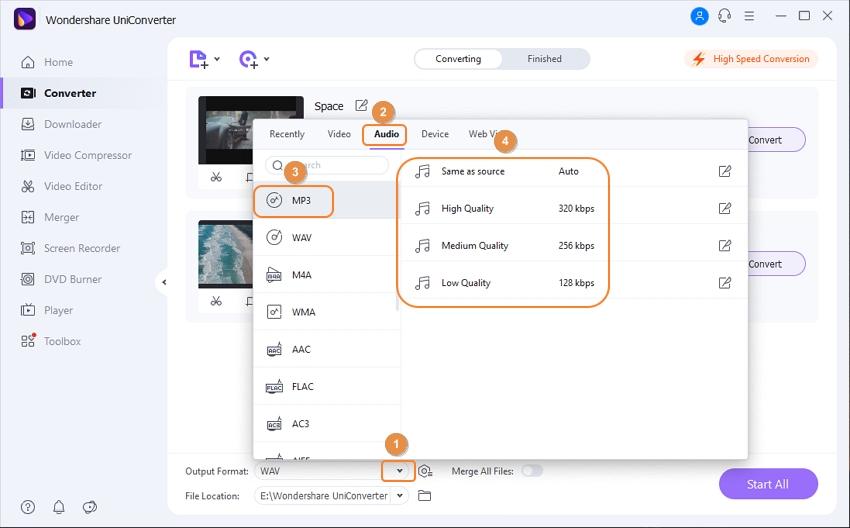
Etape 3 Cliquez sur Convertir pour commencer à convertir des vidéos au format MP3. Une fois la conversion terminée, allez dans l'onglet Convertis pour retrouver les fichiers MP3 extraits.
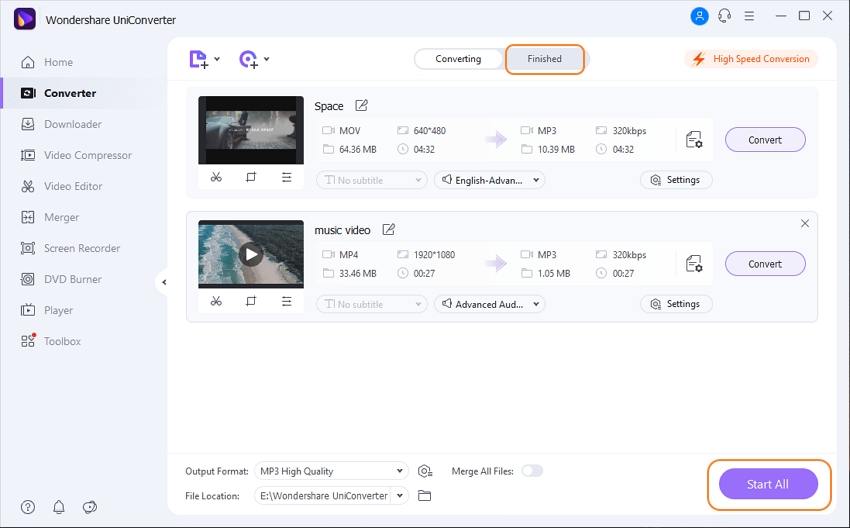
Partie 2. Convertir des vidéos compatibles avec VLC au format MP3 sous Windows (Gratuit)
Avant de parcourir ces étapes, assurez-vous que la version windows de VLC est compatible avec le fichier que vous voulez convertir.
Etape 1 Lancez VLC media player et cliquez sur convertir/enregistrer.
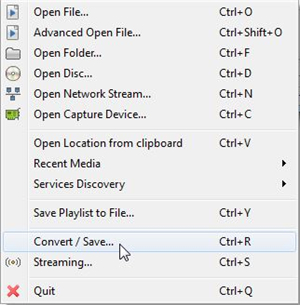
Etape 2 Maintenant, cliquez sur le bouton Ajouter pour ajouter les fichiers que vous voulez convertir au format mp3. Maintenant, allez dans Convertir/Enregistrer.
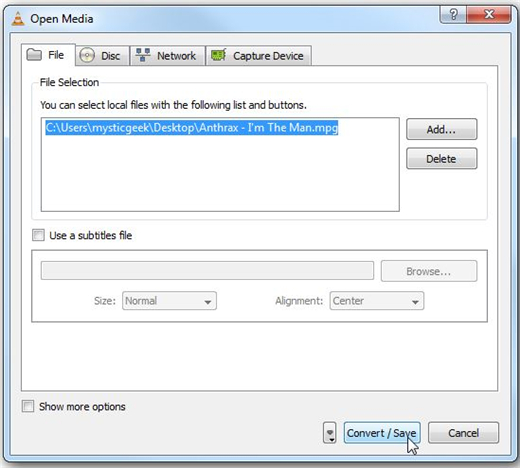
Etape 3 Il vous faudra entrer le nom de fichier et l'emplacement où enregistrer le fichier de sortie. Cependant, assurez-vous que le nom indiqué dans le champ fichier source est bien le même que celui que vous voulez convertir. Dans paramètres, sélectionnez le profil du fichier de sortie. Néanmoins, le profil doit être mp3, donc allez dans Editer le profil.
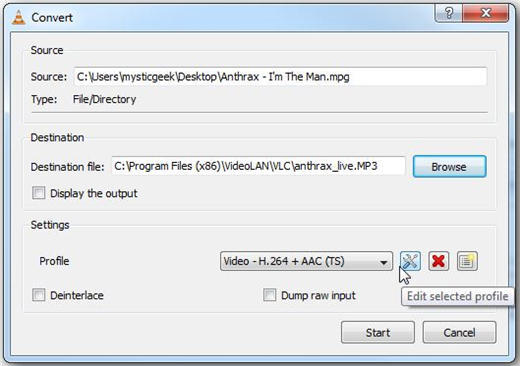
Etape 4 Dans encapsulation sélectionnez WAV et maintenant allez dans l'onglet codec Audio. Conservez le codec MP3. Choisissez le bon débit de données et cliquez sur enregistrer. Maintenant, cliquez sur commencer pour lancer la conversion du fichier.
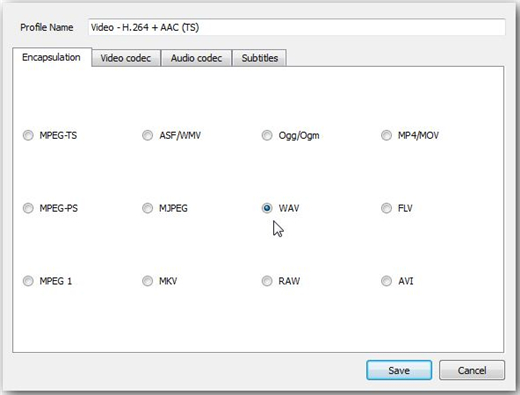
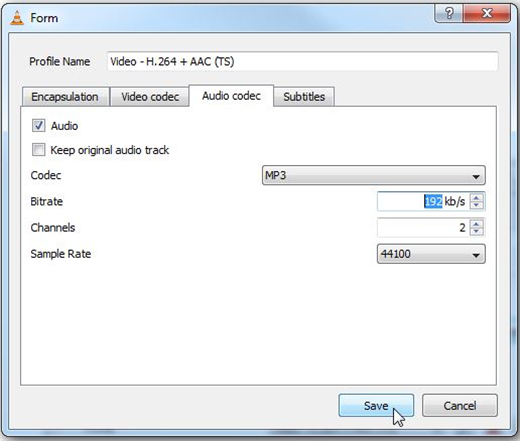
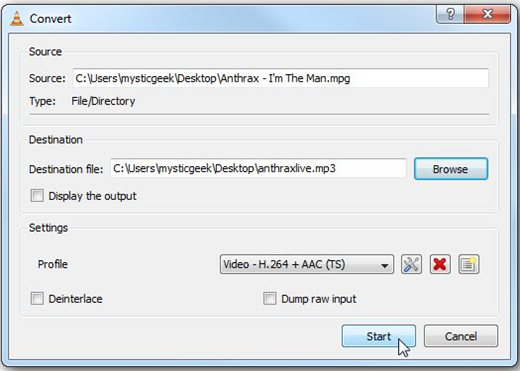
Etape 5 Vous pourrez suivre la progression de la conversion. Sa durée dépendra de la taille du fichier.
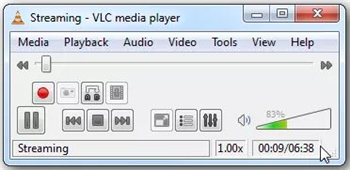
Partie 3. Convertir une vidéo en MP3 avec VLC sous Mac (Gratuit)
Vous pouvez également utiliser VLC sur votre Mac. Vérifiez que la version Mac est à jour et est compatible avec le format que vous voulez convertir.
Etape 1 Sélectionnez le fichier que vous voulez lire. Faites un clic-droit dessus et lancez le fichier avec VLC sur votre Mac. Allez dans l'onglet Fichier, et cliquez sur Convertir/Diffuser.
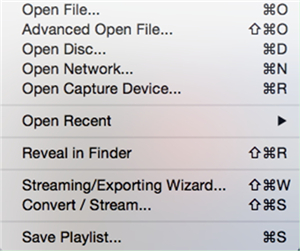
Etape 2 Maintenant, allez dans Convertir/Enregistrer.
Etape 3 Sur l'écran suivant, il vous faudra entrer le nom et l'emplacement du fichier de sortie. Assurez-vous que l'extension du fichier est MP3. Utilisez le bouton parcourir pour choisir l'emplacement de sortie. Dans les paramètres, allez dans éditer le profil si MP3 n'est pas sélectionné par défaut.
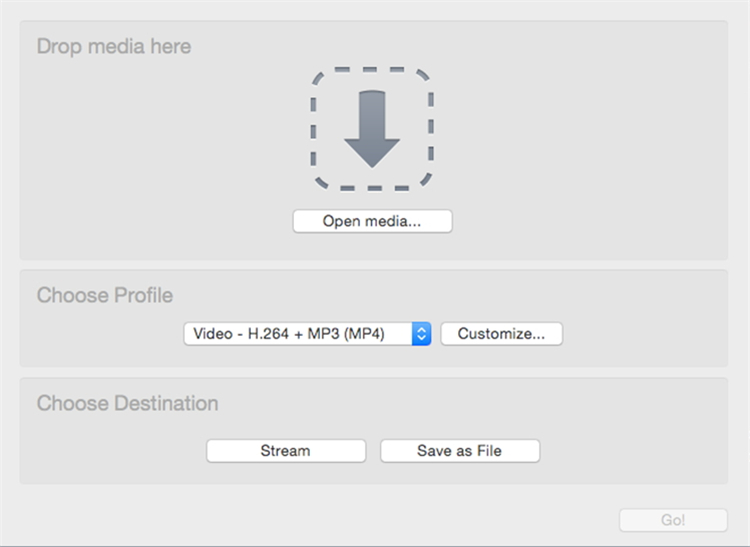
Etape 4 D'abord, dans l'onglet Choisir le Profil, sélectionnez WAV et dans la codec Audio, sélectionnez MP3 à côté de Codec.
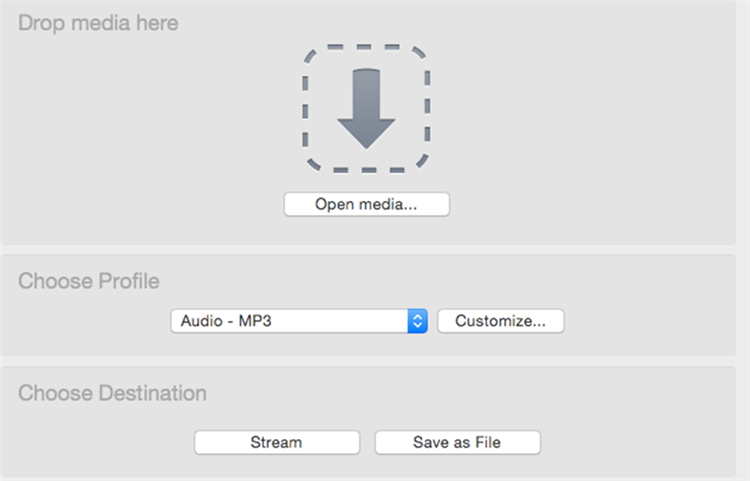
Etape 5 Assurez-vous de personnaliser le débit de données selon vos besoins. Plus le débit de données sera élevé, plus lourd sera le fichier de sortie. Ne modifiez pas les autres paramètres. Maintenant, cliquez sur Appliquer pour retourner à l'écran précédent.
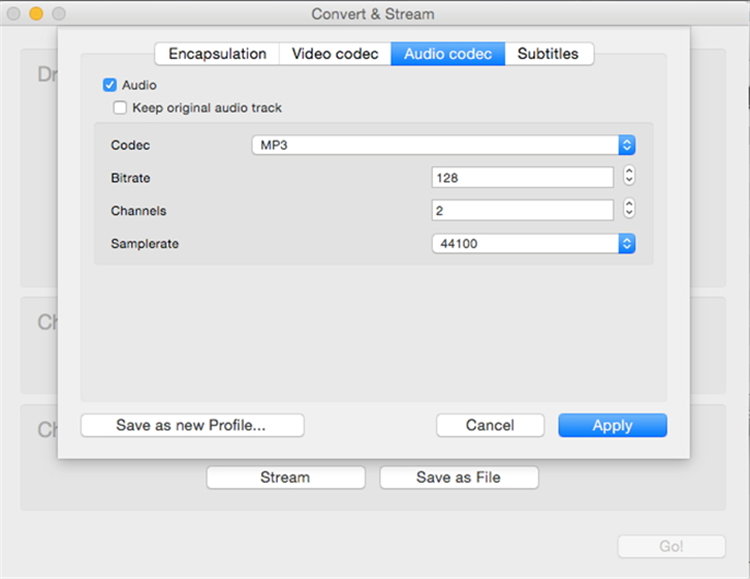
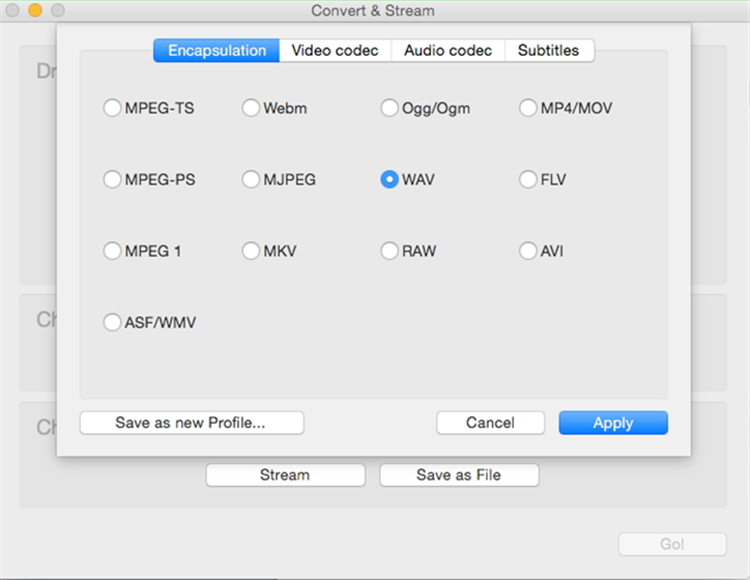
Etape 6 Choisissez un emplacement de sortie en cochant Enregistrer dans un fichier, et vous pourrez passer à la suite.
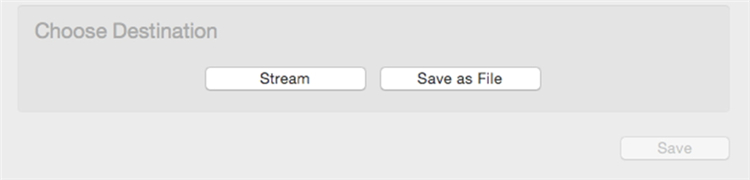
Etape 7 Vous pourrez suivre la conversion dans l'interface principale. Une fois celle-ci terminée, vous pourrez trouver le fichier de sortie dans le dossier de destination que vous aurez choisi.
L'élément le plus important dans les deux cas est que la version de VLC installée sur votre système soit compatible avec le format de fichier que vous voulez convertir au format MP3. Cependant, si le fichier est dans un format incompatible avec vlc, vous pouvez toujours utiliser Wondershare Video convertor Ultimate qui est un puissant convertisseur permettant de convertir des fichiers 30 fois plus rapidement que VLC.
Pierre Dubois
staff Éditeur